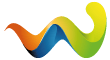Sony macht es PS4-Spielern sehr einfach, die Festplatte des Systems zu wechseln: Wir erklären in wenigen und simplen Schritten, wie Sie den Speicherplatz verdoppeln und die Konsole sogar noch schneller machen.
Vorbereitung: Sicherung & Firmware
Bevor Sie Hand an Ihre PS4 legen, sollten Sie sich überlegen, ob Sie Ihre Daten sichern oder das System komplett neu aufsetzen wollen. Um Ihre Spieldaten wie Speicherstände zu sichern, benötigen Sie einen leeren USB-Stick. Gehen Sie zu "Einstellungen" und danach zu "Verwaltung der von der Anwendung gespeicherten Daten". Danach wählen Sie "Gespeicherte Daten im Systemspeicher" gefolgt von "Auf USB-Speichergerät kopieren". Nun können Sie die gespeicherten Daten für jeden Titel auswählen und übertragen. PSN-Plus-Mitglieder können zudem die Cloud von Sony zum Abspeichern nutzen. Laden Sie sich nun das gesamte PS4-Betriebssystem auf einen PC herunter. Aktuell ist Version 1.52, die etwa 900 MByte groß ist. Sie können die Datei direkt bei uns herunterladen. Speichern Sie diese auf einen USB-Stick in das Verzeichnis "PS4\UPDATE\" und ziehen Sie den Stick danach ab. Vorsicht: Es reicht nicht, die etwa 300 MByte große Update-Datei zu verwenden. Diese eignet sich lediglich für bestehende Systeme.
Neues Laufwerk: SSHD mit 1 TByte
Bei der Wahl des neuen PS4-Laufwerks haben Sie eine große Auswahl. Grundsätzlich unterstützt die PS4 jedes 2,5-Zoll-Drive mit bis zu 1,5 TByte Speicherplatz. Dabei können Sie eine konventionelle Festplatte, eine SSD oder ein Hybrid-Laufwerk verwenden - das liegt ganz bei Ihnen. Wir raten Ihnen zu einer sogenannten SSHD, also einer Kombo-Lösung, die aus großer Festplatte und kleinem Flashspeicher-Cache besteht. Unsere Wahl fällt auf die Seagate Laptop SSHD mit 1 TByte Speicher und 8 GByte Cache. Sie kostet rund 80 Euro. Die Vorteile: Mit dem Seagate-Laufwerk verdoppeln Sie den Systemspeicher und beschleunigen zugleich den Boot-Vorgang, der über den Flash-Anteil gecached wird.
Nun ist die Vorbereitung abgeschlossen - jetzt geht es an die Installation des neuen Laufwerks.
[Blockierte Grafik: http://www.chip.de/ii/2/2/7/9/3/2/5/7/hdd-up-7e910d131238fdc4.jpg]
HDD-Upgrade: Hardwareseitig einfach zu lösen.
Installation: Wenige Griffe an der PS4
Schalten Sie die PS4 aus und trennen Sie das Gerät vom Stromnetz und anderen Kabeln. Legen Sie die PS4 auf eine gerade Oberfläche und ziehen Sie die schwarz-glänzende Verkleidung mit beiden Händen in Richtung Kante. Die Haken sollten sich leicht lösen, sodass Sie die Abdeckung einfach abnehmen können. Suchen Sie nun den Festplatten-Kasten, der mit einer einzelnen Schraube fixiert ist. Diese Schraube hat die vier PlayStation-Symbole klein eingraviert. Lösen Sie diese Schraube mit einem kleinen Kreuzschlitz-Schraubenzieher und entfernen Sie den HDD-Kasten samt Laufwerk. Die Standard-Festplatte ist mit vier Schrauben seitlich fixiert. Diese lösen Sie ebenfalls und achten darauf, die kleinen Gummi-Puffer nicht zu verlieren. Nehmen Sie die Festplatte heraus und legen Sie das Hybrid-Laufwerk in den Kasten und schrauben Sie es wieder fest. Schieben Sie das Bauteil fest in die Vorrichtung, drehen Sie die PS-Schraube fest und stecken Sie die Abdeckung wieder auf die Konsole.
[Blockierte Grafik: http://www.chip.de/ii/2/2/7/9/3/2/5/7/ps4-recov-16ab602fda62321b.jpg]
Sicherheitsmodus: Hier installieren Sie das OS neu.
Einrichten: Firmware neu aufspielen
Bringen Sie Ihre PS4 wieder ans Stromnetz und stecken Sie alle vorher gelösten Kabel wieder an. Nun müssen Sie die Konsole in den sogenannten Sicherheitsmodus booten. Hierzu verbinden Sie zuerst einen Controller per Mikro-USB-Kabel an einen freien Port. Drücken Sie nun den On-Button und lassen Sie ihn mindestens sieben Sekunden gedrückt, bis ein zweiter Piep ertönt. Lassen Sie den Button nun los und drücken Sie nach Aufforderung den PS-Knopf auf dem Controller. Nun sollten Sie sich in der PS4-Recovery befinden, die Ihnen zahlreiche Möglichkeiten bietet. Stecken Sie nun den mit der Firmware präparierten USB-Stick in den zweiten Port der Vorderseite. Wählen Sie nun den untersten Punkt der Auflistung: "PS4 initialisieren (Systemsoftware neu installieren)". Im Folgenden müssen Sie Ihre Auswahl bestätigen. Das System sucht nun nach der Betriebssystems-Datei auf dem USB-Stick. Sollte diese nicht gefunden werden, sollten Sie nochmal checken, ob Sie die Verzeichnisse PS4 und darin UPDATE angelegt haben. Dort muss sich die Datei "PS4UPDATE.PUP" befinden. Der Rest der Installation läuft dann annähernd selbständig ab. Nach Abschluss richten Sie Ihre PS4 wie gewohnt ein und spielen eventuelle Backups auf das System.
Fazit: Einfach und sinnvoll
Das Festplatten-Upgrade der PS4 ist sehr einfach zu lösen. Sie brauchen dafür keinerlei spezielle Kenntnisse. Sofern Sie einen USB-Stick mit mindestens 2 GByte Speicher und einen kleinen Kreuzschlitz-Schraubenzieher Ihr Eigen nennen, können Sie eigentlich sofort loslegen. Eventuell benötigen Sie noch einen zweiten USB-Stick oder eine externe Festplatte zum Sichern Ihrer Daten. Als Ersatz-Laufwerk empfehlen wir Ihnen die Seagate Laptop SSHD mit 1 TByte Speichervolumen sowie 8 GByte SSD-Cache - aus Preis-Leistungs-Sicht eine Wucht. Da viele PS4-Installationen Speicher im zweistelligen Gigabyte-Bereich benötigen, ist dieses Upgrade auch sinnvoller als eine reine SSD. Zum Vergleich: Die flotte Samsung 840 EVO mit 1 TByte Speicher kostet derzeit rund 475 Euro - also mehr als die PS4 an sich.
Quelle: chip-online